Kamis, 07 November 2013
Cara Membuat Widget Android Sendiri

Ingin mempercantik tampilan pada android anda sesuai dengan kreasi dan keinginan anda, namun anda tidak mau dipusingkan oleh syntac yang dibutuhkan untuk membuat widget sesuai keinginan anda. Bagaimana solusinya? Pada artikel tips droid ini, mari kita berbagi bersama cara membuat widget android secara instant dengan UCCW.
Apakah UCCW?
UCCW atau ultimate custom clock widget adalah aplikasi yang tersedia pada playstore yang berguna untuk membuat atau memodifikasi widget sehingga tampilan homescreen sesuai dengan keinginan dan kreasi anda.
Bagaimana cara menggunakan UCCW?1.Download dan install UCCW, klik gambar di bawah ini untuk download.
2.Jika anda ingin membuat secara instant anda bisa download skin yang telah ada di sini, di sini atau di sini. Namun jika anda ingin berkreasi sendiri anda bisa membuatnya dengan bantuan aplikasi olah gambar seperti adobe photshop atau corel.

3.Setelah anda install UCCW dan skin atau telah membuat skin sendiri, maka saatnya anda terapkan pada perangkat anda. Caranya anda menuju ke homescreen kemudian anda tap dan tahan hingga muncul pilihan widget, anda klik widget dan pilih sesuai ukuran yang anda inginkan.

4.Setelah itu akan muncul dua pilihan, jika anda ingin berkreasi pilih "create new skin" namun jika anda telah mempunyai skin pilih "open uzip". Jika anda ingin berkreasi sendiri dan anda pilih create new skin, maka anda akan dihadapkan pada homescreen kembali dan klik tombol icon UCCW.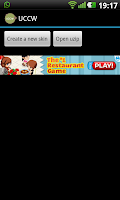

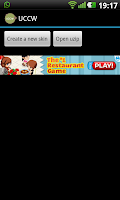

5.Setelah anda klik icon, maka anda dihadapkan ruang edit pada uccw, di sini anda dapat melakukan pengeditan widget sesuai keinginan anda. Untuk bergeser dari pilihan control #1 menuju ke #2 atau #3 anda tinggal swipe (geser jari anda dari kanan ke kiri atau sebaliknya) opsi tersebut.





6.Sebelum kita melangkah lebih lanjut, sebaiknya kita mengetahui beberapa fungsi tombol pada editor UCCW. Lihatlah pada gambar di bawah ini setiap fungsi pada editor UCCW.

7.Setelah anda memahami setiap fungsi pada editor UCCW, pada artikel tips droid ini saya hendak berbagi kepada anda cara membuat analog clock (anda dapat berkreasi lebih lagi tidak hanya sekedar analog clock). Sebelumnya kita memerlukan beberapa gambar yang digunakan untuk membuat kalendar dan analog clock, sebagai contohnya gambar berikut ini.

 Catatan:
Catatan:



Jika anda hendak berkreasi membuat sendiri, pastikan jarum jam dalam bentuk persegi, ukuran persegi sama dan sepenuhnya transparan kecuali wilayah menunjukkan jarum jam/menit. Kedua jarum jam atau menit harus dalam posisi horizontal, untuk menunjukkan waktu yang benar. Ukuran gambar jam tangan harus sedemikian rupa agar sesuai dengan jam yang ditampilkan dalam gambar latar belakang. Setelah Anda telah merancang gambar dalam aplikasi olah gambar seperti photoshop, gimp atau paint.net, satunya yang tersisa adalah untuk mengatur gambar dalam app.
Anda dapat menyimpan skin widget dalam folder "sd-card/ultimatecustomclockwidget". Folder ini sudah dibuat secara otomatis oleh UCCW.
8.Setelah persiapan di atas selesai dan anda telah menempatkan 3 gambar tersebut. Klik menu 4x2 widget pada opsi widget anda, setelah itu klik gambar tangan bertuliskan "touch here" setelah anda klik maka anda akan masuk pada editor.





9.Setelah masuk pada editor, import skin yang telah anda simpan pada folder "sd-card/ultimatecustomclockwidget". Swipe kembali masuk pada control #3 dan klik "tombol use image aspect ratio".





10.Setelah itu klik tombol +/- untuk menambah komponen widget, beberapa komponen itu adalah: Year, Month, Day of the week, Day of the month untuk komponen kalender dan Analog clock untuk komponen jam.



11.Setelah itu anda edit kalender, caranya klik select object atur posisi month, year, day of the week dan day of the year tepat pada posisinya sehingga enak dipandang. Untuk month anda set alignment "left", year alignment "right", day of the week dan day of the year pada "center", resize day of the week tepat pada ukuran di tengah. Dan jika anda hendak memberi warna pada masing-masing komponen anda pilih opsi "color" untuk melakukan semua itu pilihan ada pada control # yang dapat anda lihat dengan swipe pilihan. Untuk tanggal / day of the month, ubah format "01-31"







12.Kemudian anda edit analog clock, caranya klik select object pilih analog clock. Setelah itu swipe ke control #3 dan klik image "hour" masukan gambar jarum jam dan "minute" untuk jarum menit. Setelah itu swipe ke control #1 dan setting position jam sehingga terletak pada posisinya.

13.Setelah selesai, anda bisa save widget buatan anda. Dan anda bisa gunakan lagi untuk ukuran yang berbeda seperti contohnya 4x1 atau 2x1 Dan anda juga dapat mengatur layer yang ada pada widget buatan anda jika saling tumpang tindih.


 Catatan:
Catatan:




-Widget yang anda buat atau skin yang anda gunakan biasa dalam bentuk .zip atau .uzip bukan .apk
-Pada artikel ini tutorial dalam membuat widget, untuk menjalankan widget yang telah anda buat, memerlukan UCCW dan widget anda tidak bisa standalone apk. Untuk menjadikan standalone anda perlu melakukan banyak sekali perubahan.
-Untuk membuat widget yang lain dengan UCCW dan dapat berkreasi lebih dan jika binggung dapat mencari tutorial dengan menggunakan mesin pencari google.
Langganan:
Posting Komentar (Atom)
Tidak ada komentar:
Posting Komentar